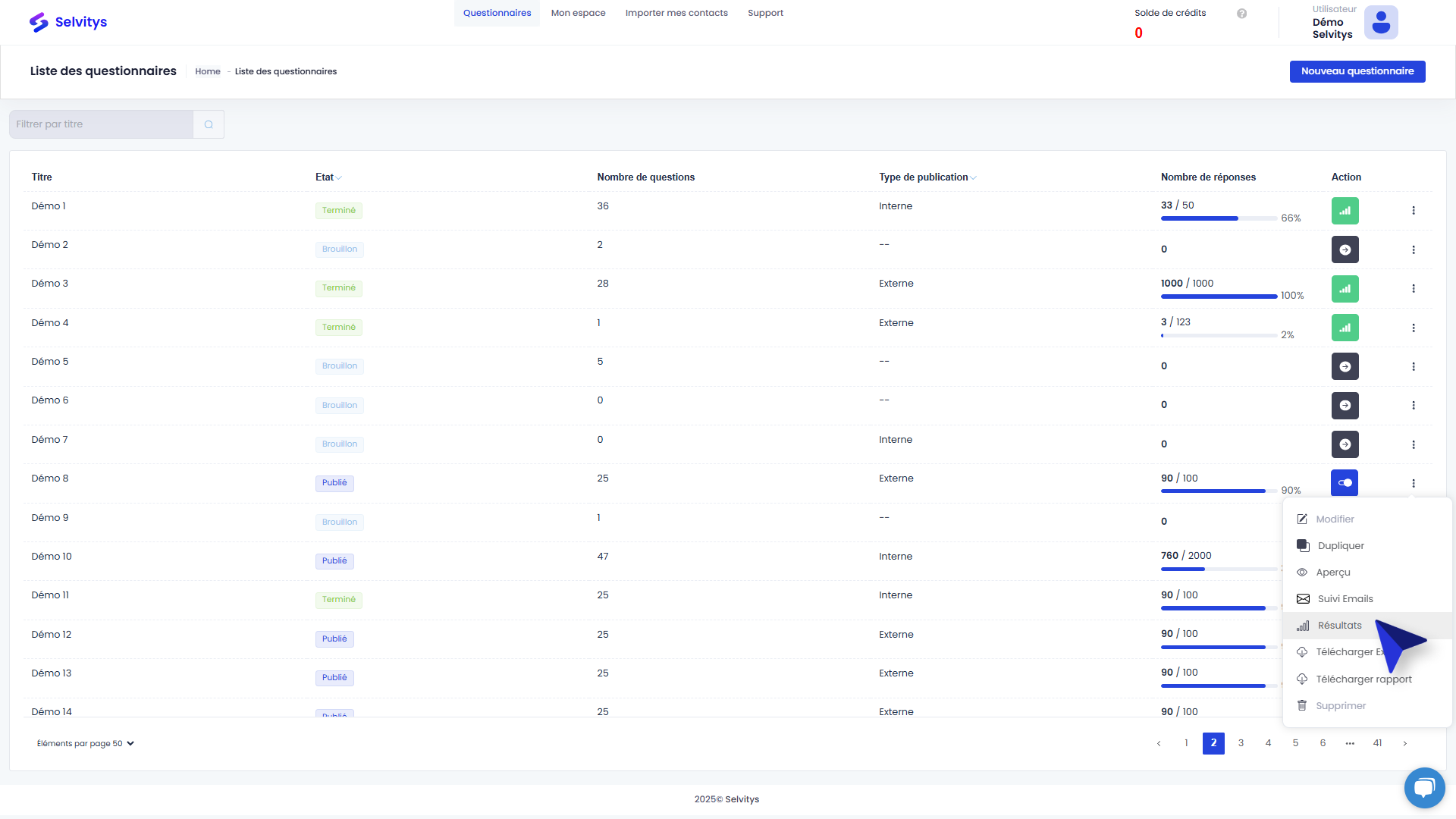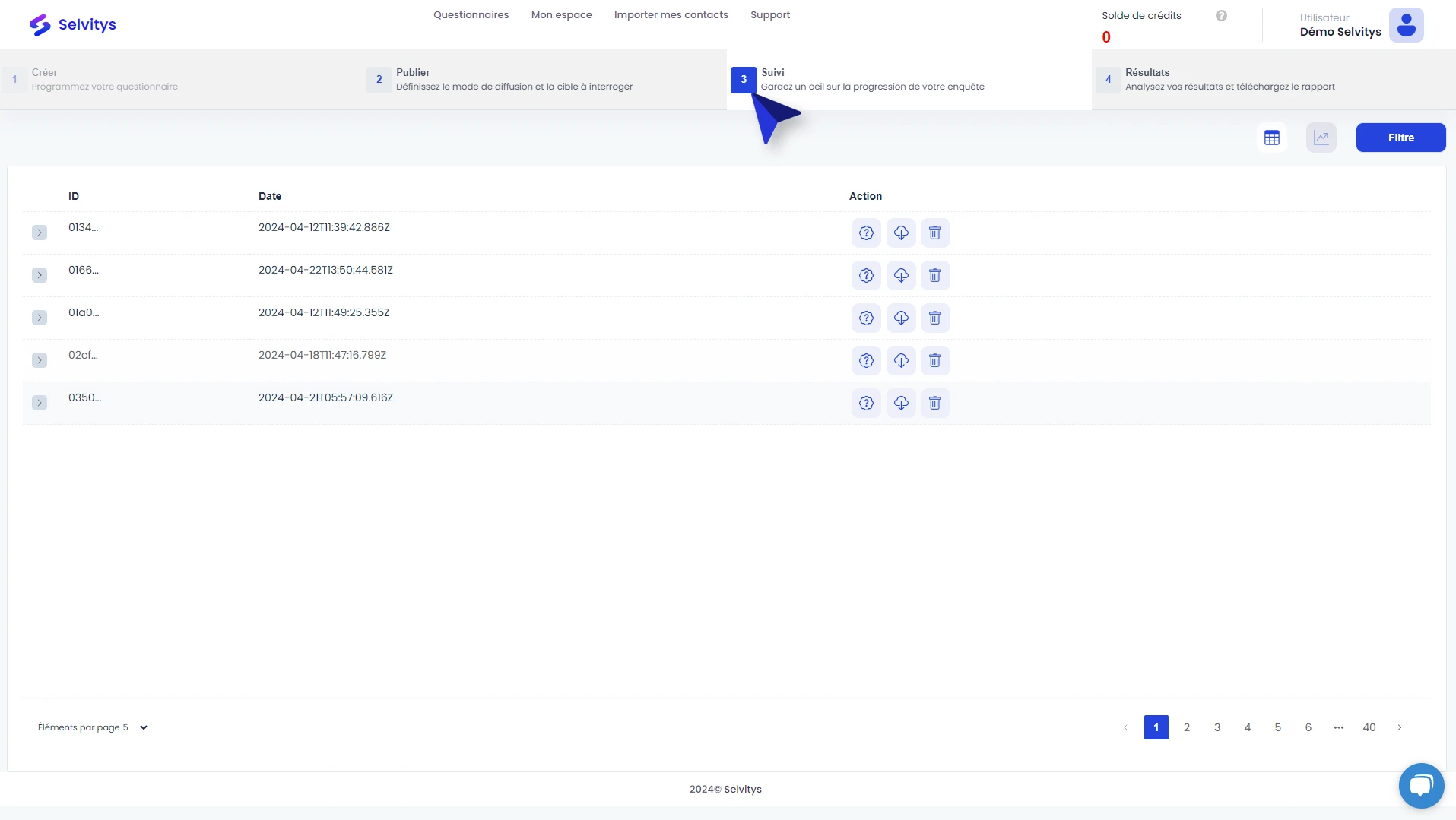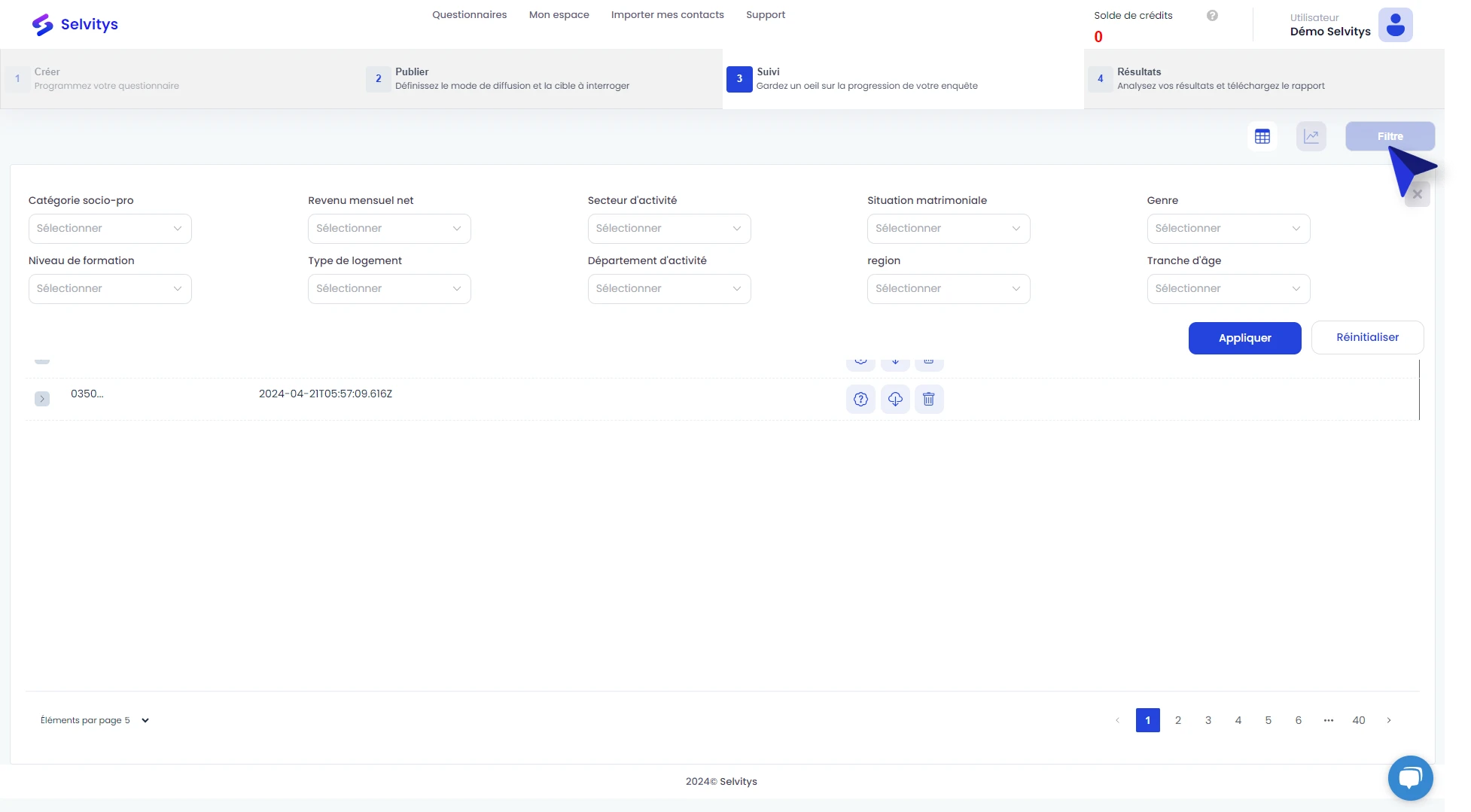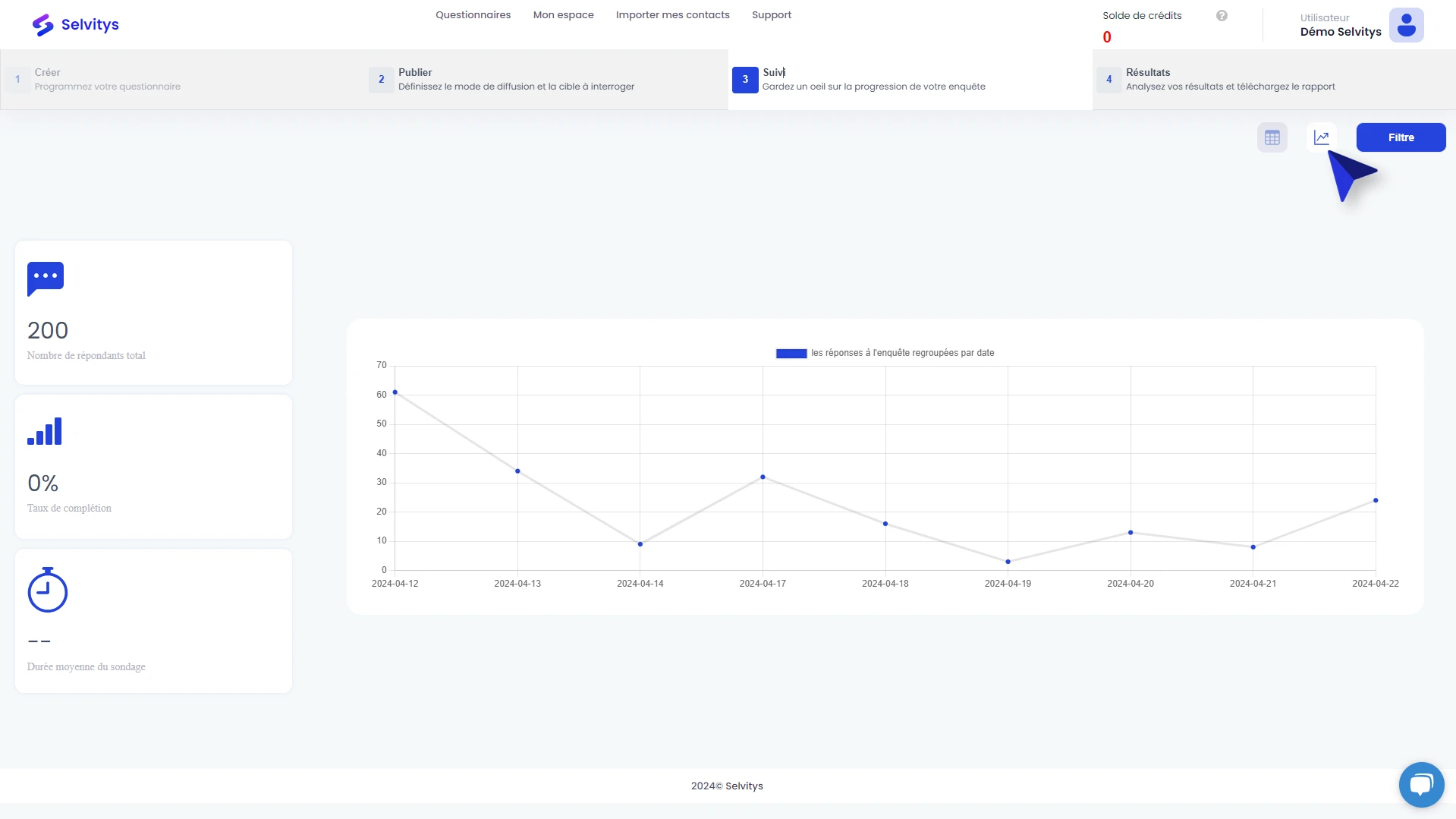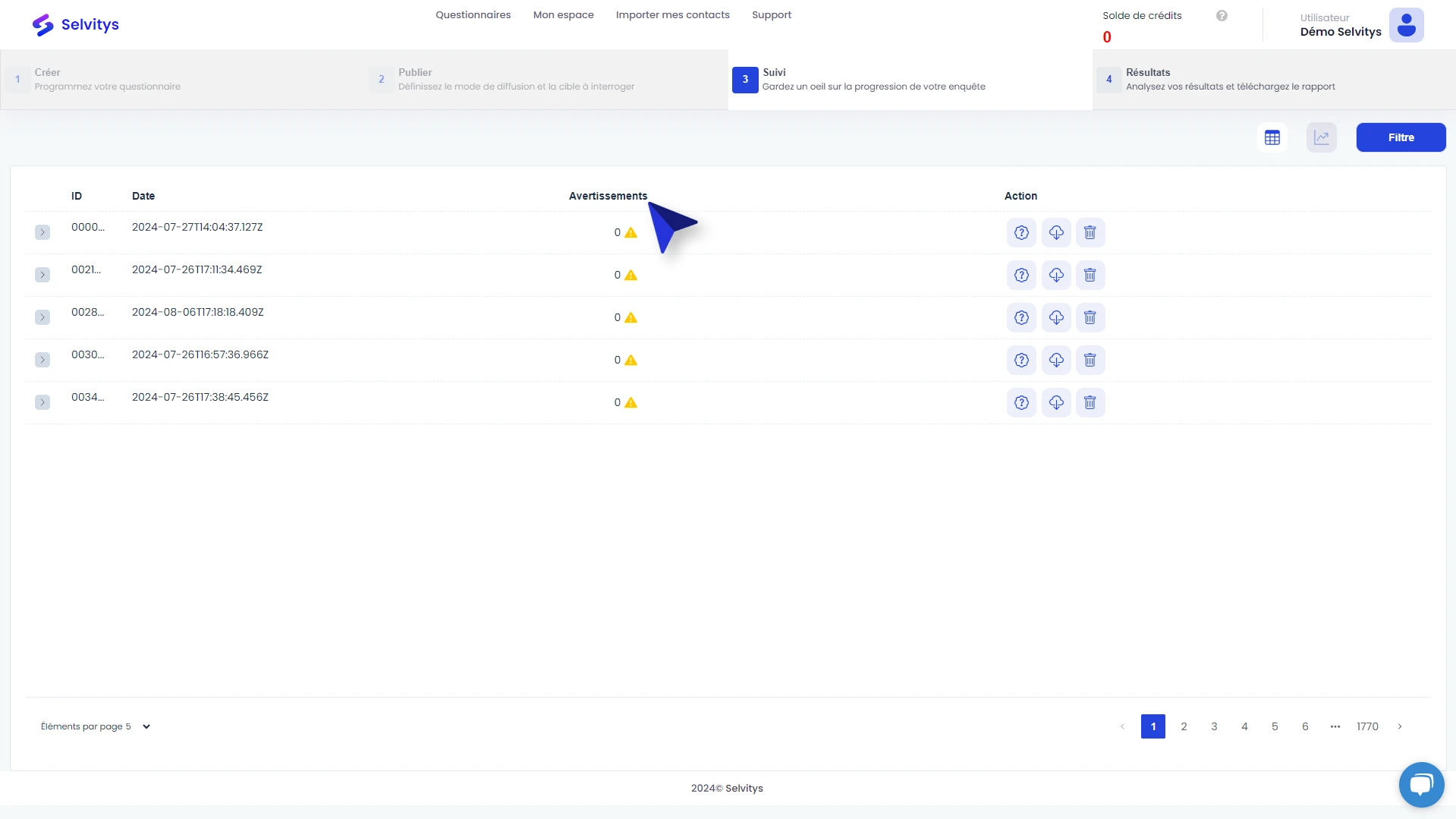Vous êtes ici :
Comment suivre les réponses en temps réel ?
Une fois votre questionnaire diffusé, la plateforme Selvitys vous offre un aperçu rapide de l’avancement via la page « Questionnaires ». Cependant, pour un suivi en temps réel et plus détaillé, la page « Résultats » est à votre disposition.
Cette fonctionnalité vous garantit une transparence totale sur l’état de la collecte, en particulier lors de la diffusion via notre panel de répondants. Vous pouvez ainsi suivre en continu le nombre de réponses recueillies et analyser les tendances en temps réel.
Pour accéder à la page « Résultats », vous devez :
-
- Aller sur la page « Questionnaires »
- Cliquer sur les trois petits points à droite de votre questionnaire actuellement diffusé
- Sélectionner « Résultats » à l’aide du menu déroulant
- Accéder à l’onglet « Suivi » pour suivre l’évolution de la collecte des réponses en temps réel
À savoir : pour visualiser les réponses sous forme de tableau et de graphiques, restez sur la page « Résultats ». L’onglet « Suivi » est principalement destiné à fournir des indicateurs sur les répondants, tels que le temps de réponse ou encore le nombre de réponses complètes.
Les différentes sections
Sur la page « Suivi », vous trouverez trois sections principales pour gérer vos réponses :
-
-
- ID (ou Identifiant) : représente un numéro unique attribué à chaque répondant pour faciliter leur identification dans notre base de données. Cet identifiant permet l’anonymisation des réponses.
- Date : précise à laquelle chaque répondant a soumis ses réponses, permettant de suivre l’évolution de la collecte dans le temps. Elle se compose de l’année, du jour, du mois et de l’heure.
- Action : permet d’interagir avec chaque réponse de trois manières différentes :
-
- En cliquant sur l’icône « Point d’interrogation », vous pouvez consulter en détail les réponses spécifiques fournies par un répondant.
- En cliquant sur l’icône « Exportation », vous pouvez télécharger et exporter les réponses sous un format utilisable, comme un fichier Excel ou CSV, afin de les analyser hors ligne.
- En cliquant sur l’icône « Poubelle », vous pouvez supprimer définitivement une réponse. Cette action est irréversible, elle doit donc être utilisée avec précaution.
-
-
À savoir : Supprimer des réponses peut affecter la qualité et l’intégrité de vos données, il est donc crucial de n’utiliser cette option que si absolument nécessaire. Si vous avez diffusé votre questionnaire via notre panel de répondants, nous vous déconseillons fortement de supprimer une réponse. En cas de réponse incohérente, nous vous recommandons de signaler l’identifiant du répondant à notre équipe en nous contactant par email à [email protected] ou via le Chat Bot, afin que nous puissions examiner la situation et vous assister.
Les filtres
Le bouton « Filtre » vous permet de trier la liste des répondants selon des critères spécifiques que vous souhaitez appliquer.
Pour définir ces filtres, sélectionnez parmi divers critères pré-remplis par les répondants, tels que la date, le statut des réponses ou des données démographiques. Une fois vos filtres choisis, cliquez sur « Appliquer » pour actualiser la liste et n’afficher que les répondants correspondant aux critères définis, facilitant ainsi une analyse ciblée et précise.
Les indicateurs visuels
Le bouton « Graphique » vous permet de visualiser les différents indicateurs associés aux réponses à votre enquête, regroupés par date sur un graphique.
Sur la gauche, vous trouverez des informations clés telles que le nombre total de participants ayant répondu à votre sondage, le taux de complétion, qui représente le pourcentage de répondants ayant terminé le questionnaire par rapport à ceux qui l’ont commencé, ainsi que le temps moyen nécessaire pour compléter le sondage.
Ces données vous offrent un aperçu clair de l’engagement des répondants et de l’efficacité de votre enquête.
Les avertissements
À savoir : après le troisième avertissement, un répondant ne pourra plus participer à de futures enquêtes. Cette mesure vise à garantir la qualité des données collectées et à préserver l’intégrité des études diffusées sur notre panel.
NOS AUTRES ARTICLES QUI PEUVENT VOUS INTÉRESSER
Comment traduire un questionnaire dans plusieurs langues ?
Dans cet article Traduire un questionnaire Ajouter une langue Vous êtes ici : Centre d'aide > Créer un questionnaire > Comment traduire un questionnaire dans plusieurs langues ?Comment...
Comment réaliser un tableau croisé ?
Dans cet article Accéder aux résultats Les tableaux croisés Visualiser et exporter Vous êtes ici : Centre d'aide > Analyser un questionnaire > Comment réaliser un tableau croisé ?Comment...
Comment traduire mes résultats dans ma langue ?
Dans cet article Accéder aux résultats Visualiser mes résultats Vous êtes ici : Centre d'aide > Analyser un questionnaire > Comment traduire mes résultats dans ma langue ?Comment...